Pin To Start Menu tidak berfungsi atau berwarna abu-abu di Windows 11/10
Pin To Start Menu adalah opsi yang tersedia di menu konteks klik kanan file. Ini adalah opsi yang sangat berguna untuk akses cepat. Jika Anda melihat bahwa Pin To Start Menu tidak berfungsi atau berwarna abu-abu(Pin To Start Menu not working or greyed out) pada komputer Windows 11/10 Anda, maka posting ini dimaksudkan untuk membantu Anda. Dalam posting ini, kami akan mengidentifikasi kemungkinan penyebabnya, serta memberikan solusi paling tepat yang dapat Anda coba untuk membantu Anda mengatasi masalah ini.
Pin To Start Menu tidak berfungsi atau berwarna abu-abu
Jika Anda menghadapi masalah ini, Anda dapat mencoba solusi yang kami rekomendasikan di bawah ini tanpa urutan tertentu dan lihat apakah itu membantu menyelesaikan masalah.
- Ubah nilai registri NoChangeStartMenu dan LockedStartLayout
- Daftarkan ulang file shell32.dll
Mari kita lihat deskripsi proses yang terlibat mengenai masing-masing solusi yang terdaftar.
1] Ubah(Modify) nilai registri NoChangeStartMenu dan LockedStartLayout
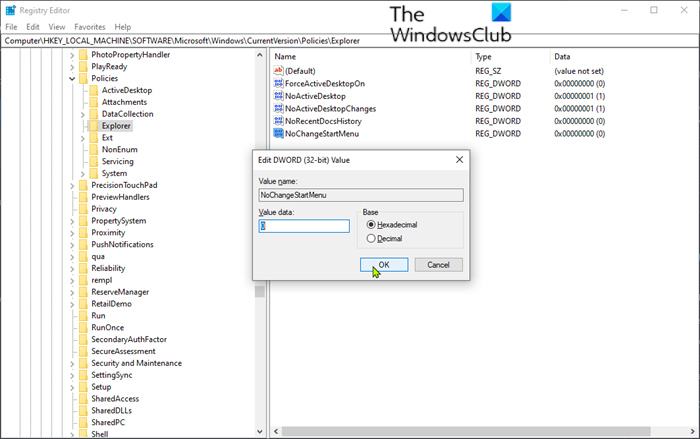
Karena ini adalah operasi registri, Anda disarankan untuk mencadangkan registri(back up the registry) atau membuat titik pemulihan sistem sebagai tindakan pencegahan yang diperlukan. Setelah selesai, Anda dapat melanjutkan sebagai berikut:
- Tekan Windows key + R untuk menjalankan dialog Run.
- Di kotak dialog Run, ketik regedit dan tekan Enter untuk membuka Registry Editor(open Registry Editor) .
- Arahkan atau lompat ke jalur kunci registri di bawah ini:
HKEY_LOCAL_MACHINE\SOFTWARE\Microsoft\Windows\CurrentVersion\Policies\Explorer
- Di panel kanan, klik dua kali pada entri NoChangeStartMenu untuk mengedit propertinya.
Jika tidak ada, Anda harus membuat yang baru. Klik kanan(Right-click) di mana saja di panel kanan dan pilih New > DWORD (32-bit) Value . Beri nama kuncinya NoChangeStartMenu .
- Di jendela properti, atur data Nilai(Value) ke 0 .
- Klik OK untuk menyimpan perubahan.
Selanjutnya, navigasikan ke lokasi registri di bawah ini.
HKEY_LOCAL_MACHINE\SOFTWARE\Policies\Microsoft\Windows\Explorer
- Di panel kanan, klik dua kali pada entri LockedStartLayout untuk mengedit propertinya.
Jika tidak ada, Anda harus membuat yang baru. Klik kanan(Right-click) di mana saja di panel kanan dan pilih New > DWord (32-bit) Value . Beri nama kunci LockedStartLayout .
- Di jendela properti, atur data Nilai(Value) ke 0 .
- Klik OK untuk menyimpan perubahan.
- Hidupkan Kembali komputer Anda.
Saat boot, periksa apakah Pin To Start Menu tidak berfungsi atau masalah berwarna abu-abu(Pin To Start Menu not working or greyed out) di Windows 10 teratasi. Jika tidak, lanjutkan dengan solusi berikutnya.
FIX : Tidak Dapat Menyematkan Aplikasi ke Bilah Tugas(Can’t Pin Apps to Taskbar) .
2] Daftarkan ulang file shell32.dll
Untuk mendaftarkan ulang file shell32.dll , lakukan hal berikut:
- Tekan tombol Windows + R untuk menjalankan dialog Run .
- Di kotak dialog Run, ketik cmd lalu tekan CTRL + SHIFT + ENTER untuk membuka Command Prompt dalam mode admin(open Command Prompt in admin mode) .
- Di jendela prompt perintah, ketik perintah di bawah ini dan tekan Enter .
regsvr32 /i shell32.dll
Hidupkan Kembali komputer Anda.
Saat boot, periksa apakah Pin To Start Menu tidak berfungsi atau masalah berwarna abu-abu(Pin To Start Menu not working or greyed out) di Windows 10 teratasi.
Hope this helps!
Related posts
Pin or Unpin Program icons dari Taskbar or Start Menu di Windows 10
Start Menu tidak terbuka atau Start Button tidak berfungsi di Windows 11/10
Opsi daya hilang dari Start Menu di Windows 11/10
Cara Pin Aplikasi Portable ke Start Menu di Windows 10
Cara Menambahkan atau Hapus Items di semua aplikasi di Start Menu pada Windows 10
Show, Hide Recently Ditambahkan apps group di Start Menu dari Windows 11/10
Start Everywhere adalah Start Menu alternative untuk Windows 10
Tampilkan atau Sembunyikan Recently Added & Most Aplikasi bekas di Start Menu
Cara Menambahkan atau menghapus semua Apps List di Start Menu pada Windows 11/10
Cara menyembunyikan semua aplikasi & membuat satu-kolom Start Menu
Aktifkan Start Menu baru pada Windows 10 version 2004 sekarang
Cara Import, Export Start Menu layout di Windows 10
Cara Mengubah Start Menu and Taskbar Colors di Windows 11
Backup Start Menu Layout menggunakan perangkat lunak gratis ini untuk Windows 10
Cara mengubah ukuran Start Menu and Taskbar di Windows 10
Ikon situs web yang disematkan hilang di Start Menu di Windows 10
Remove Aplikasi yang paling banyak digunakan dari Start Menu di Windows 10
Cara Panci Pintasan Situs Web ke Start Menu di Windows 10
Cara menggunakan atau menonaktifkan Bing Search di Windows 10 Start Menu Box
Get Kembali The Old Classic Start menu pada Windows 10 dengan Open Shell
